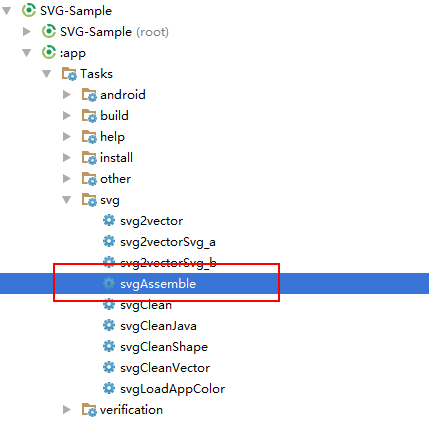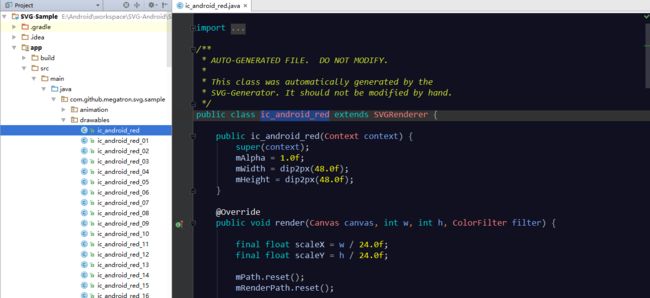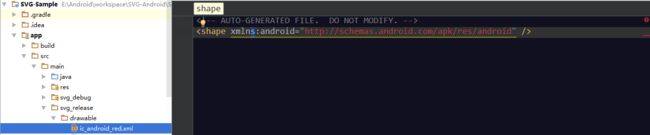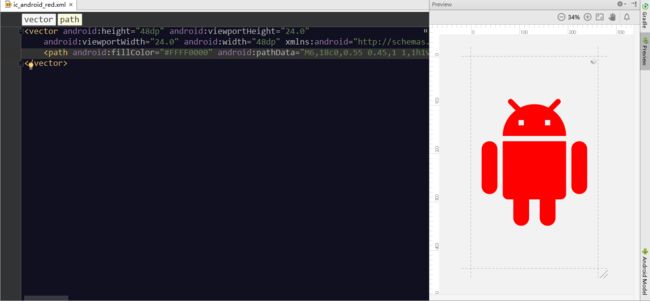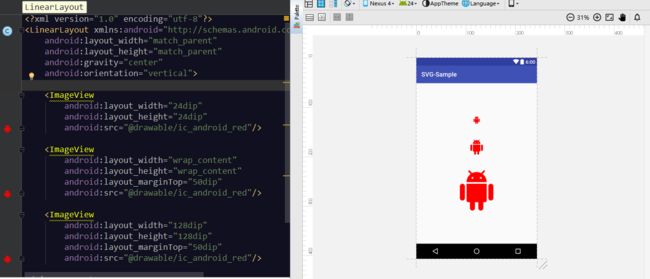SVG-Android开源库——项目简单接入与使用
SVG-Android开源库相关:
博客:http://blog.csdn.net/megatronkings/article/details/52454927
源码:https://github.com/MegatronKing/SVG-Android
SVG-Android最新版本1.3.2发布已经发布,Jcenter和MavenCentral都已经上传,开发者可以非常方便地在Android Studio中接入。
SVG-Android框架主要分为两部分:SVG-Support库和SVG-Generator库。前者用于项目依赖,提供一些扩展组件和功能,后者用于SVG资源的构建。同时,为了简化接入的过程,提供了gradle集成插件SVG-Plugin。
我们以SVG-Sample范例项目为例,简单说明下如何快速接入。
SVG-Sample地址:https://github.com/MegatronKing/SVG-Android/tree/master/svg-sample
1、gradle中配置插件
首先,需要在app目录的build.gradle中配置插件:
apply plugin: 'svg'
buildscript {
repositories {
jcenter()
}
dependencies {
classpath 'com.github.megatronking:svg-plugin:1.3.6'
}
}
svg {
// vector resources
vectorDirs = ["src/main/svg_debug/drawable"]
// shape resources
shapeDir = "src/main/svg_release/drawable"
// java classpath
javaDir = "src/main/java/com/github/megatronking/svg/sample/drawables"
// app(module) package name
packageName = "com.github.megatronking.svg.sample"
}这里说明一下Extension的配置含义:
vectorDirs:存放vector资源文件的目录,这里是设置的debug资源目录svg_debug/drawable,主要是为了方便在xml预览效果,而实际上不作为资源文件目录也没关系。这里是支持多个vector资源文件目录,作为数组配置多个就可以。
shapeDir:自动生成空白shape资源文件的目录,这个目录必须作为资源文件目录打到apk包中,不然无法生成R文件。
javaDir: 自动生成Java图片渲染文件的目录,定义成Java源码目录就可以,会在下面自动生成Java源文件。
packageName:包(模块)名,保持和R文件对应包一致就可以。可以不配置,默认为applicationId
当然,如果你希望直接使用svg格式文件,而不是手动生成或者使用现成的vector文件,可以使用svg2vector配置,直接处理svg格式文件!
svg2vector {
svg_a {
svgDir = "${rootDir}/svg_a"
vectorDir = "src/main/res_svg/drawable"
// 配置生成的vector尺寸,不设置默认使用图片原始尺寸
width = 48
height = 48
}
svg_b {
svgDir = "${rootDir}/svg_b"
vectorDir = "src/main/res_svg/drawable"
width = 48
height = 48
}
}为了方便svg格式文件分类,这里支持处理多个svg文件目录。比如,在SVG-Sample中有两个存放svg文件目录(项目根目录下svg_a和svg_b)。svg格式文件自动生成vector文件,需要四个配置参数,详细作用如下:
svgDir:存放svg文件的目录。
vectorDir :自动生成vector文件的目录。
width:图片宽度,可以不配置,默认为图片原始尺寸,对应vector文件的android:width属性,单位为dp。
height:图片高度,可以不配置,默认为图片原始尺寸,对应vector文件的android:height属性,单位为dp。
最后,还需要配置svg-support库的依赖:
dependencies {
compile 'com.github.megatronking:svg-support:1.3.1'
}配置好后sync一下gradle,svg-support,svg-plugin以及其依赖svg-generator会自动down下来,这样就可以进行下一步操作了。
2、运行gradle插件task
在运行task之前,我们需要一张SVG格式图片,以下面这张红色Android机器人的SVG图片为例:
<svg xmlns:xlink="http://www.w3.org/1999/xlink" version="1.1" viewBox="0 0 24 24" x="0px"
xmlns="http://www.w3.org/2000/svg" y="0px" xml:space="preserve">
<path style="fill:#FF0000;" d="M6,18c0,0.55 0.45,1 1,1h1v3.5c0,0.83 0.67,1.5 1.5,1.5s1.5,-0.67 1.5,-1.5L11,19h2v3.5c0,0.83 0.67,1.5 1.5,1.5s1.5,-0.67 1.5,-1.5L16,19h1c0.55,0 1,-0.45 1,-1L18,8L6,8v10zM3.5,8C2.67,8 2,8.67 2,9.5v7c0,0.83 0.67,1.5 1.5,1.5S5,17.33 5,16.5v-7C5,8.67 4.33,8 3.5,8zM20.5,8c-0.83,0 -1.5,0.67 -1.5,1.5v7c0,0.83 0.67,1.5 1.5,1.5s1.5,-0.67 1.5,-1.5v-7c0,-0.83 -0.67,-1.5 -1.5,-1.5zM15.53,2.16l1.3,-1.3c0.2,-0.2 0.2,-0.51 0,-0.71 -0.2,-0.2 -0.51,-0.2 -0.71,0l-1.48,1.48C13.85,1.23 12.95,1 12,1c-0.96,0 -1.86,0.23 -2.66,0.63L7.85,0.15c-0.2,-0.2 -0.51,-0.2 -0.71,0 -0.2,0.2 -0.2,0.51 0,0.71l1.31,1.31C6.97,3.26 6,5.01 6,7h12c0,-1.99 -0.97,-3.75 -2.47,-4.84zM10,5L9,5L9,4h1v1zM15,5h-1L14,4h1v1z"/>
svg>
将其放置到上一步配置svg_a图片目录下。
接下来,我们可以命令行中运行task任务:
gradlew svgAssemble或者,习惯使用gradle面板的,可以在里面直接点击svgAssemble:
执行完成svgAssemble任务后,能够在前面配置的shapeDir以及javaDir目录下,生成对应的Java Renderer类和空白shape文件,文件名都为图片名:
当然,还有vectorDir目录下生成的vector文件:
3、加载SVGLoader
上一步中除了生成Java Renderer文件和空白shape资源文件外,还会生成SVGLoader.java文件。SVGLoader需要装载到Application中,这样才能实现资源文件的拦截。
public class SampleApplication extends Application {
@Override
public void onCreate() {
super.onCreate();
SVGLoader.load(this);
}
}这样一来所有的准备工作以及关于SVG图片的处理就完全就绪了,下面我们来看看如何使用。
4、SVG图片的使用
SVG-Android图片的使用方式和普通的PNG图一样,可以直接在layout中直接对ImageView设置android:src=”@drawable/ic_android_red”,同时还支持预览图片功能:
当然,还可以在代码中使用:
ImageView imageView = (ImageView) findViewById(R.id.image);
imageView.setImageResource(R.drawable.ic_android_red);甚至,你还可以不使用资源文件,直接使用Renderer类创建图片:
ImageView imageView = (ImageView) findViewById(R.id.image);
SVGDrawable drawable = new SVGDrawable(new ic_android_red(this));
imageView.setImageDrawable(drawable);最后,运行一下,可以完美地在Android 4.0及以上系统中显示出来,并且完全不会因为图片尺寸的压缩或放大而失真!
本博客不定期持续更新,欢迎关注和交流:
http://blog.csdn.net/megatronkings